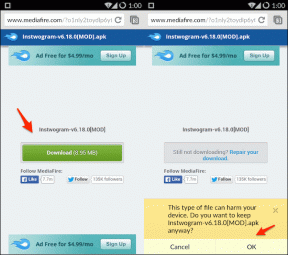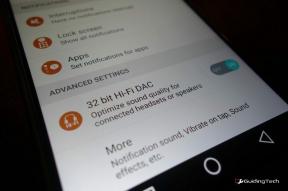Top 8 způsobů, jak opravit Snapchat, který nepřehrává videa na Androidu a iPhone
Různé / / September 27, 2023
Snapchat je zábavná sociální síť pro okamžité sdílení momentů, příběhů a videí s vašimi následovníky, přáteli a rodinou. Některé občasné závady a problémy s aplikací však mohou zážitek utlumit. Jedním z takových případů je když aplikace Snapchat selže pro přehrávání videí na zařízení Android nebo iPhone.
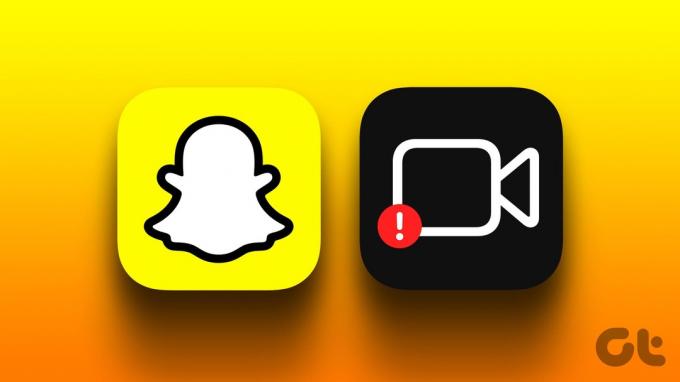
Ať už máte problémy s přehráváním videa v chatech Snapchat, Memories nebo Spotlight, tato příručka vám může pomoci se všemi těmito problémy. Takže bez dalších řečí jdeme na to.
1. Zkontrolujte připojení k internetu
Pomalé nebo nekonzistentní připojení k internetu vás může vést k domněnce, že jsou problémy s aplikací Snapchat. Než tedy vyzkoušíte cokoli jiného, musíte nejprve zkontrolovat připojení k internetu. Můžete to udělat otevřením webového prohlížeče a načtením několika webových stránek, popř spuštění testu rychlosti internetu.
Pokud váš internet funguje dobře, pokračujte s opravami níže.
2. Vynutit uzavření a opětovné otevření aplikace
Dočasné problémy s aplikací Snapchat mohou někdy zabránit načítání videí na vašem Androidu nebo iPhonu. Si můžete vyzkoušet
vynucené zavření aplikace Snapchat a znovu jej otevřít, abyste zjistili, zda to pomůže.Chcete-li vynutit uzavření Snapchatu na Androidu, dlouze stiskněte jeho ikonu aplikace a v zobrazené nabídce klepněte na ikonu „i“. Na stránce Informace o aplikaci klepněte dole na možnost Vynutit zastavení.

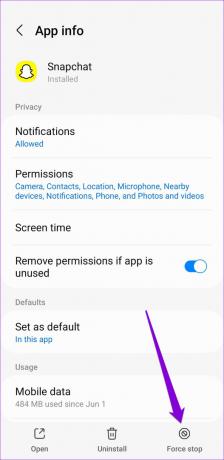
Pokud používáte Snapchat na iPhonu, přejeďte prstem nahoru ze spodní části obrazovky (nebo dvakrát stiskněte tlačítko Domovská obrazovka), aby se zobrazil přepínač aplikací. Přejetím prstem nahoru na kartě Snapchat aplikaci zavřete.
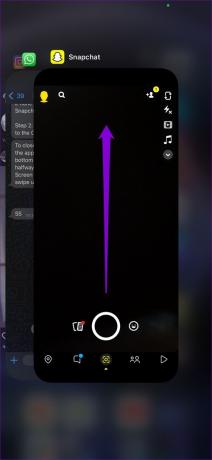
Znovu otevřete aplikaci Snapchat a zjistěte, zda znovu nenarazíte na chybu.
3. Zkontrolujte oprávnění aplikace
Nedostatek příslušných oprávnění by mohl zabránit aplikaci Snapchat v přehrávání videí uložených ve složce fotoaparátu nebo načítání videí v chatech. Chcete-li se těmto problémům vyhnout, musíte zajistit, aby měl Snapchat všechna potřebná oprávnění.
Android
Krok 1: Dlouze stiskněte ikonu aplikace Snapchat a klepněte na ikonu „i“ z nabídky, která se objeví. Na stránce Informace o aplikaci vyberte Oprávnění.

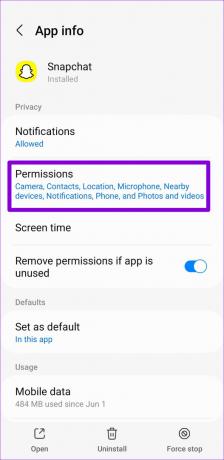
Krok 2: Projděte jednotlivá oprávnění a nastavte je na Povolit.
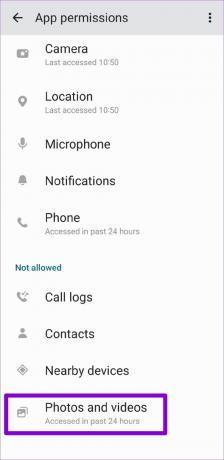
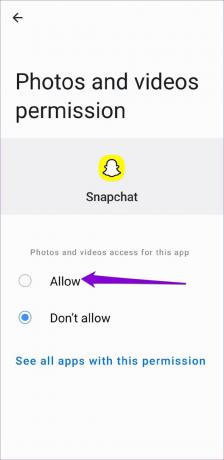
iPhone
Krok 1: Otevřete aplikaci Nastavení na svém iPhone a přejděte dolů a klepněte na Snapchat. Poté pomocí přepínačů v následující nabídce povolte všechna potřebná oprávnění.
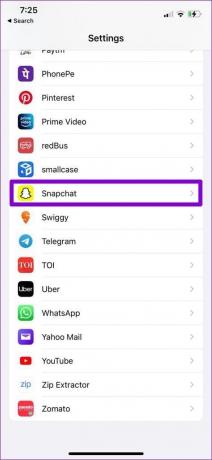

Krok 2: Klepněte na Fotky a v následující nabídce vyberte Všechny fotografie.
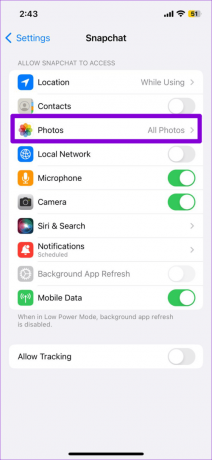

4. Vypněte režim spořiče dat ve Snapchatu
Snapchat nabízí režim spořiče dat, který může být užitečný, pokud máte omezený datový tarif. Tato funkce však může někdy způsobit zamrzání videí resp na Snapchatu opakovaně zaostávají. Proto je deaktivace režimu spořiče dat Snapchat nejlepší, když jej nepotřebujete.
Krok 1: Otevřete aplikaci Snapchat a klepněte na ikonu profilu v levém horním rohu. Poté klepněte na ikonu ozubeného kola v pravém horním rohu.


Krok 2: Přejděte dolů a klepněte na Spořič dat. Poté zrušte zaškrtnutí políčka Spořič dat v následující nabídce.
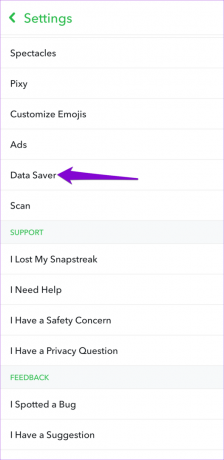
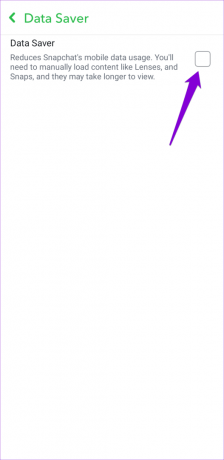
Restartujte aplikaci a zkontrolujte, zda problém přetrvává.
5. Dočasně vypněte VPN
Použití připojení VPN může být skvělé pro ochranu soukromí, ale někdy může vést k problémy s připojením k aplikacím, jako je Snapchat. Když k tomu dojde, Snapchat nemusí načíst nebo přehrát videa na vašem Androidu nebo iPhone. Připojení VPN můžete dočasně zakázat, abyste zjistili, zda to problém vyřeší.

6. Zkontrolujte, zda Snapchat nefunguje
Občas může přetížení serveru nebo jiné související problémy ovlivnit výkon Snapchatu a způsobit různé chyby. Můžete navštívit web, jako je Downdetector, abyste zjistili, zda je problém se servery Snapchat.
Navštivte Downdetector

Pokud si všimnete obrovských špiček na grafu výpadků, musíte počkat, až Snapchat problém na konci opraví.
7. Vymažte mezipaměť aplikace Snapchat
Zatímco soubory mezipaměti jsou užitečné pro zajištění rychlejšího načítání aplikací a obsahu. Pokud se však soubory mezipaměti Snapchat v telefonu nějak stanou nedostupné, mohly by narušit procesy aplikace a způsobit problémy.
Naštěstí Snapchat usnadňuje zbavit se těchto problematických souborů tím, že vám umožní vymazat mezipaměť v nabídce nastavení v aplikaci. Na zařízeních Android a iPhone můžete použít následující kroky.
Krok 1: V aplikaci Snapchat klepněte na ikonu svého profilu a poté klepnutím na ikonu ozubeného kolečka otevřete nastavení Snapchat.


Krok 2: Přejděte dolů na položku Akce účtu a klepněte na možnost Vymazat mezipaměť. Po zobrazení výzvy vyberte Pokračovat.
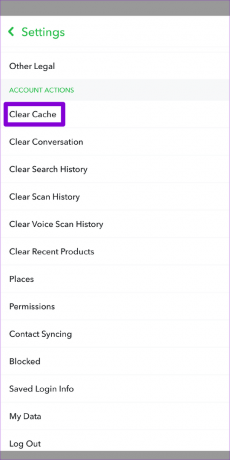
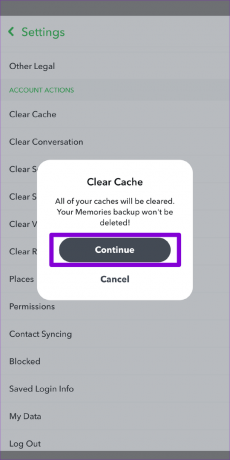
8. Aktualizujte aplikaci
Zastaralá nebo chybná aplikace Snapchat může narazit na problémy při načítání nebo přehrávání videí v telefonu. Pokud výše uvedené tipy nefungují, zvažte aktualizaci aplikace Snapchat jako poslední možnost.
Snapchat pro Android
Snapchat pro iPhone
Od Stilla k Thrill
Když je Snapchat vaší platformou pro socializaci, setkání s takovými problémy s aplikací vás může nechat frustrovat. Výše uvedené tipy vám pomohou vyřešit jakékoli problémy a umožní vám přehrávat videa na Snapchatu jako dříve.
Naposledy aktualizováno 23. srpna 2023
Výše uvedený článek může obsahovat přidružené odkazy, které pomáhají podporovat Guiding Tech. Nemá to však vliv na naši redakční integritu. Obsah zůstává nezaujatý a autentický.

Napsáno
Pankil je povoláním stavební inženýr, který svou cestu spisovatele začal na EOTO.tech. Nedávno nastoupil do Guiding Tech jako spisovatel na volné noze, aby pokryl návody, vysvětlivky, nákupní průvodce, tipy a triky pro Android, iOS, Windows a web.